Jak odzyskać dostęp do dysku twardego, naprawić błąd uniemożliwiający otwarcie dysku twardego

W tym artykule pokażemy Ci, jak odzyskać dostęp do dysku twardego w przypadku awarii. Sprawdźmy!
Kopia zapasowa systemu oznacza kopiowanie danych, plików i folderów do dowolnej pamięci zewnętrznej, z której można przywrócić te dane, jeśli zostaną utracone w wyniku ataku wirusa, złośliwego oprogramowania, awarii systemu lub przypadkowego usunięcia. Aby całkowicie przywrócić dane, konieczna jest szybka kopia zapasowa.
Chociaż tworzenie kopii zapasowej danych systemowych jest czasochłonne, na dłuższą metę warto. Co więcej, zapewnia również ochronę przed nieprzyjemnymi zagrożeniami cybernetycznymi, takimi jak oprogramowanie ransomware. Dlatego bardzo ważne jest, aby wykonać kopię zapasową wszystkich danych systemowych za pomocą dowolnego oprogramowania do tworzenia kopii zapasowych. W systemie Windows 10 dostępnych jest wiele opcji tego samego, co również powoduje zamieszanie wśród użytkowników.
W tym artykule podano listę 6 najlepszych bezpłatnych programów do tworzenia kopii zapasowych dla systemu Windows 10, aby wyjaśnić to zamieszanie.

Zawartość
6 bezpłatnych narzędzi do tworzenia kopii zapasowych danych w systemie Windows 10
Poniżej znajduje się lista 5 najlepszych darmowych programów do tworzenia kopii zapasowych systemu Windows 10, których można użyć do łatwego i bezproblemowego tworzenia kopii zapasowych danych systemowych:
1. Tworzenie kopii zapasowych i odzyskiwanie Paragon
Jest to jedno z najlepszych programów do tworzenia kopii zapasowych dla systemu Windows 10, które oferuje bezproblemowe tworzenie kopii zapasowych danych i systemu. Oferuje wszystkie podstawowe funkcje zwykłego oprogramowania do tworzenia kopii zapasowych, takie jak zapisywanie danych, automatyzacja procesu tworzenia kopii zapasowych, tworzenie procedur tworzenia kopii zapasowych i wiele innych. Jest to bardzo przyjazne narzędzie z prostym interfejsem użytkownika, dzięki czemu cały proces tworzenia kopii zapasowych jest tak prosty, jak to tylko możliwe.
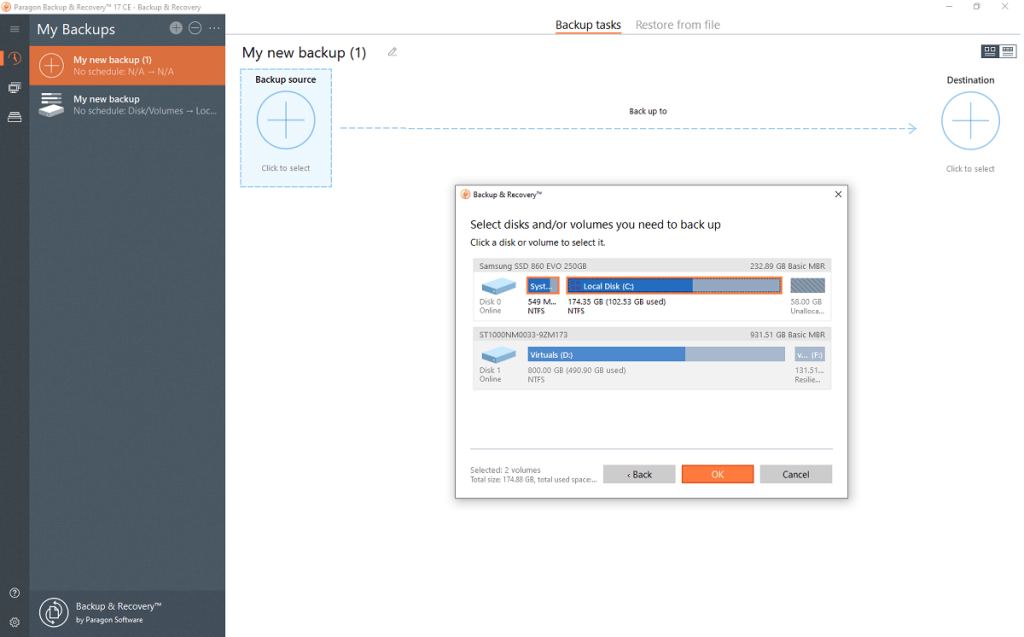
Niektóre z jego najlepszych cech to:
2. Prawdziwy obraz Acronis
To najlepsze rozwiązanie dla Twojego domowego komputera. Oferuje wszystkie funkcje, których oczekuje się od dowolnego niezawodnego oprogramowania do tworzenia kopii zapasowych, takie jak tworzenie kopii zapasowych obrazów, plików, przechowywanie kopii zapasowej na serwerze FTP lub na dysku flash itp. Zarówno usługa True Image w chmurze, jak i oprogramowanie True Image są w stanie tworzyć kopie pełnego obrazu dysku dla najlepszej ochrony przed katastrofami, takimi jak wirusy, złośliwe oprogramowanie, awarie itp.
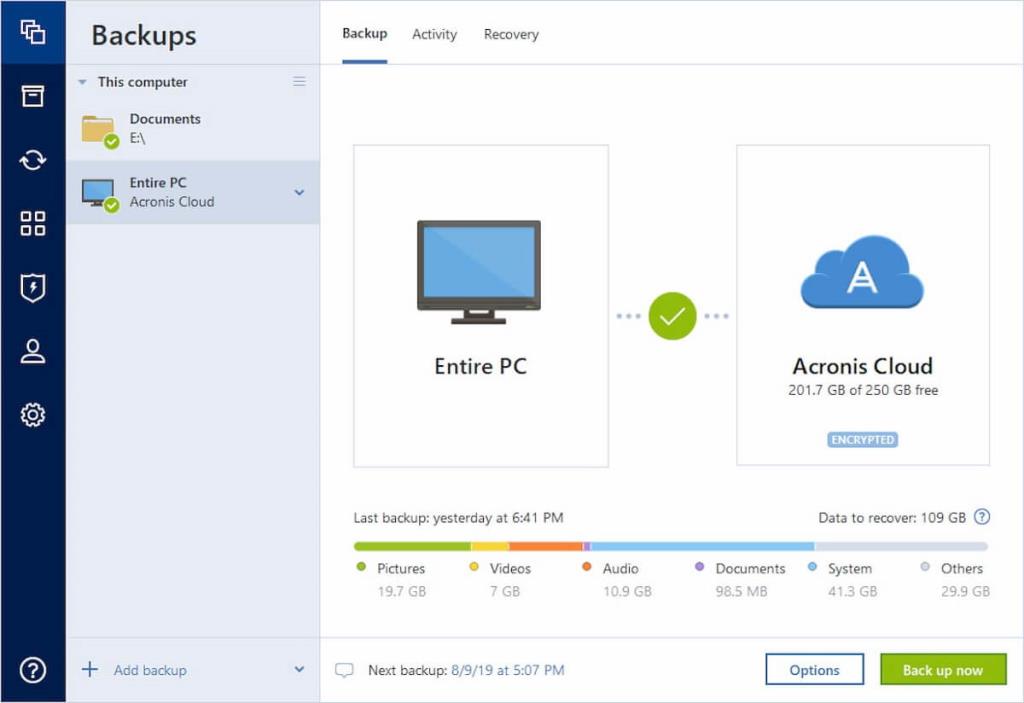
Niektóre z jego najlepszych cech to:
3. Kopia zapasowa EaseUS Todo
To świetne oprogramowanie, które pozwala użytkownikom na tworzenie kopii zapasowych najważniejszych plików, a nawet całego systemu. Ma dobrze zorganizowany interfejs użytkownika. Jest odpowiedni dla użytkowników domowych, umożliwiając im tworzenie kopii zapasowych zdjęć, filmów, piosenek i innych prywatnych dokumentów. Umożliwia tworzenie kopii zapasowych pojedynczych plików lub folderów, całych dysków lub partycji, a nawet pełnej kopii zapasowej systemu.
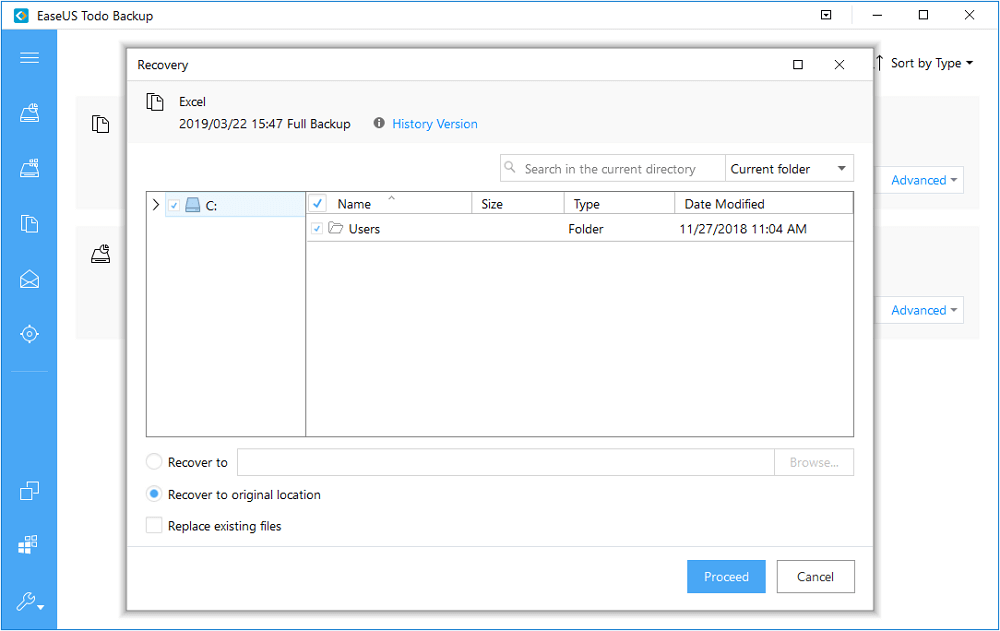
Niektóre z jego najlepszych cech to:
4. Komputer stacjonarny StorageCraft ShadowProtect 5
Jest to jedno z najlepszych programów do tworzenia kopii zapasowych, które oferuje godną zaufania ochronę danych. Jest to jedno z najszybszych i najbezpieczniejszych programów do pobierania danych i odzyskiwania systemu. Jego funkcje są skoncentrowane na tworzeniu i używaniu obrazów dysków i plików zawierających pełną migawkę partycji z dysku.
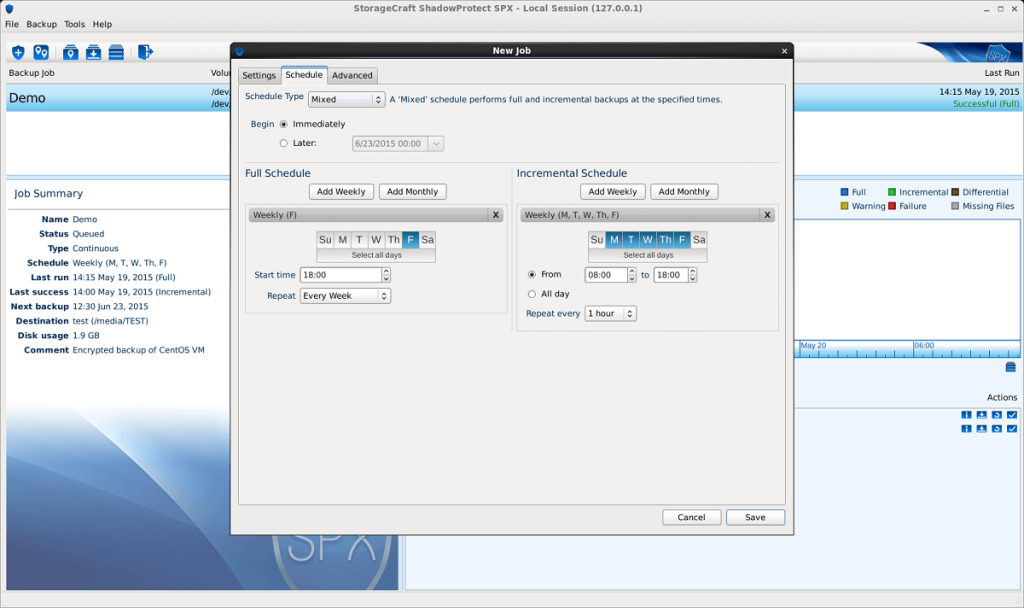
Niektóre z jego najlepszych cech to:
5. Kopia zapasowa NTI teraz 6
Oprogramowanie to jest w grze do tworzenia kopii zapasowych systemu od 1995 roku i od tego czasu dość sprawnie udowadnia swoje umiejętności w tej domenie. Zawiera szeroki zestaw produktów, które są szybkie, niezawodne i łatwe w użyciu. Oferuje kopie zapasowe dla różnych mediów, takich jak media społecznościowe, telefony komórkowe, chmury, komputery, pliki i foldery.
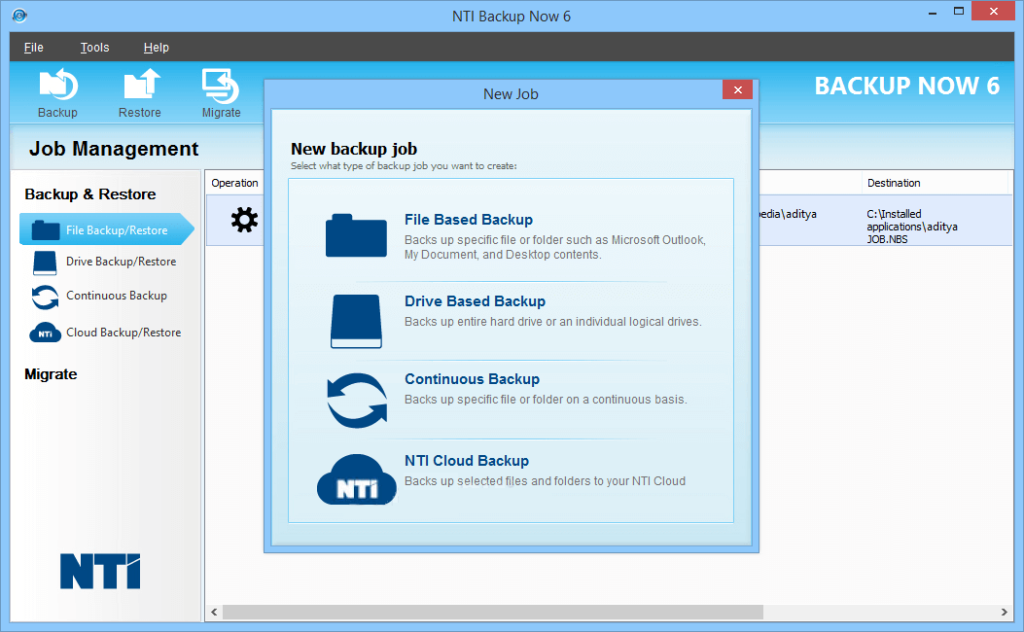
Niektóre z jego najlepszych cech to:
6. Odzyskiwanie danych gwiazd
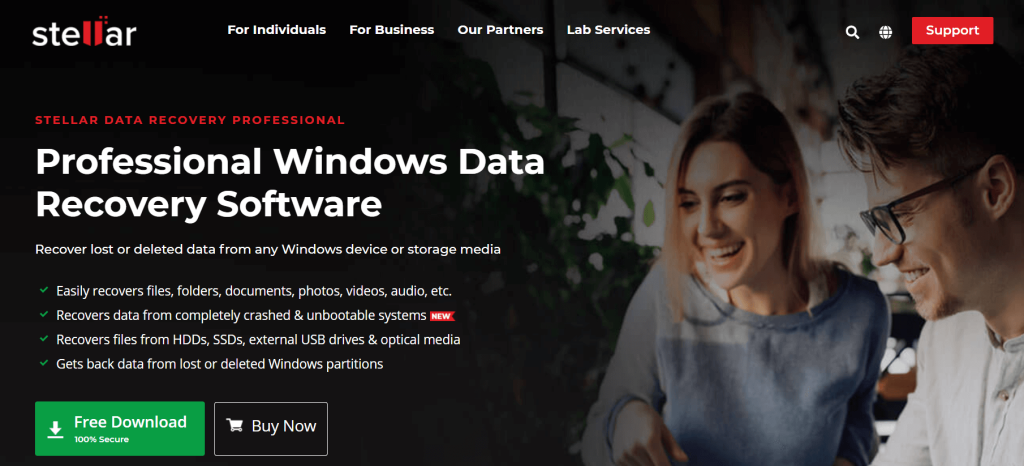
To oprogramowanie ułatwia odzyskanie utraconych lub usuniętych plików z dysku twardego komputera lub innego najczęściej używanego zewnętrznego urządzenia pamięci masowej.
Niektóre z jego najlepszych cech to:
Zalecane: Utwórz pełną kopię zapasową systemu Windows 10
Oto 6 najlepszych bezpłatnych narzędzi do tworzenia kopii zapasowych danych w systemie Windows 10 , ale jeśli uważasz, że coś przeoczyliśmy lub chcesz coś dodać do powyższej listy, możesz skontaktować się z sekcją komentarzy.
W tym artykule pokażemy Ci, jak odzyskać dostęp do dysku twardego w przypadku awarii. Sprawdźmy!
Na pierwszy rzut oka AirPodsy wyglądają jak każde inne prawdziwie bezprzewodowe słuchawki douszne. Ale wszystko się zmieniło, gdy odkryto kilka mało znanych funkcji.
Firma Apple wprowadziła system iOS 26 — dużą aktualizację z zupełnie nową obudową ze szkła matowego, inteligentniejszym interfejsem i udoskonaleniami znanych aplikacji.
Studenci potrzebują konkretnego typu laptopa do nauki. Powinien być nie tylko wystarczająco wydajny, aby dobrze sprawdzać się na wybranym kierunku, ale także kompaktowy i lekki, aby można go było nosić przy sobie przez cały dzień.
Dodanie drukarki do systemu Windows 10 jest proste, choć proces ten w przypadku urządzeń przewodowych będzie się różnić od procesu w przypadku urządzeń bezprzewodowych.
Jak wiadomo, pamięć RAM to bardzo ważny element sprzętowy komputera, który przetwarza dane i jest czynnikiem decydującym o szybkości laptopa lub komputera stacjonarnego. W poniższym artykule WebTech360 przedstawi Ci kilka sposobów sprawdzania błędów pamięci RAM za pomocą oprogramowania w systemie Windows.
Telewizory Smart TV naprawdę podbiły świat. Dzięki tak wielu świetnym funkcjom i możliwościom połączenia z Internetem technologia zmieniła sposób, w jaki oglądamy telewizję.
Lodówki to powszechnie stosowane urządzenia gospodarstwa domowego. Lodówki zazwyczaj mają dwie komory: komora chłodna jest pojemna i posiada światło, które włącza się automatycznie po każdym otwarciu lodówki, natomiast komora zamrażarki jest wąska i nie posiada światła.
Na działanie sieci Wi-Fi wpływa wiele czynników poza routerami, przepustowością i zakłóceniami. Istnieje jednak kilka sprytnych sposobów na usprawnienie działania sieci.
Jeśli chcesz powrócić do stabilnej wersji iOS 16 na swoim telefonie, poniżej znajdziesz podstawowy przewodnik, jak odinstalować iOS 17 i obniżyć wersję iOS 17 do 16.
Jogurt jest wspaniałym produktem spożywczym. Czy warto jeść jogurt codziennie? Jak zmieni się Twoje ciało, gdy będziesz jeść jogurt codziennie? Przekonajmy się razem!
W tym artykule omówiono najbardziej odżywcze rodzaje ryżu i dowiesz się, jak zmaksymalizować korzyści zdrowotne, jakie daje wybrany przez Ciebie rodzaj ryżu.
Ustalenie harmonogramu snu i rutyny związanej z kładzeniem się spać, zmiana budzika i dostosowanie diety to niektóre z działań, które mogą pomóc Ci lepiej spać i budzić się rano o odpowiedniej porze.
Proszę o wynajem! Landlord Sim to mobilna gra symulacyjna dostępna na systemy iOS i Android. Wcielisz się w rolę właściciela kompleksu apartamentowego i wynajmiesz mieszkania, a Twoim celem jest odnowienie wnętrz apartamentów i przygotowanie ich na przyjęcie najemców.
Zdobądź kod do gry Bathroom Tower Defense Roblox i wymień go na atrakcyjne nagrody. Pomogą ci ulepszyć lub odblokować wieże zadające większe obrażenia.













